维护服务器安全维护技巧之日志分析
服务器错误日志分析与排查技巧
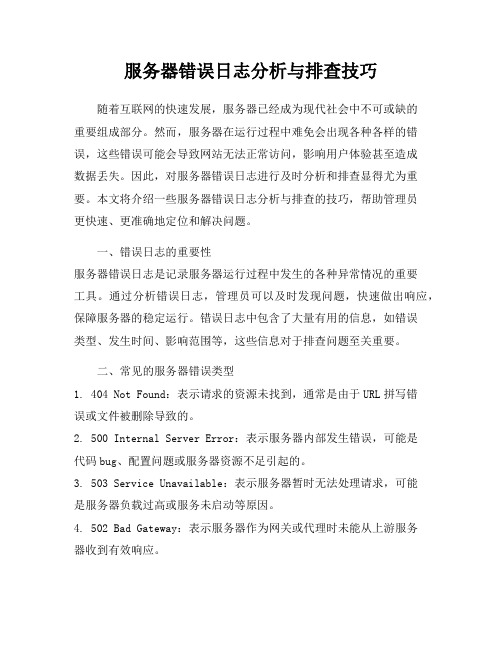
服务器错误日志分析与排查技巧随着互联网的快速发展,服务器已经成为现代社会中不可或缺的重要组成部分。
然而,服务器在运行过程中难免会出现各种各样的错误,这些错误可能会导致网站无法正常访问,影响用户体验甚至造成数据丢失。
因此,对服务器错误日志进行及时分析和排查显得尤为重要。
本文将介绍一些服务器错误日志分析与排查的技巧,帮助管理员更快速、更准确地定位和解决问题。
一、错误日志的重要性服务器错误日志是记录服务器运行过程中发生的各种异常情况的重要工具。
通过分析错误日志,管理员可以及时发现问题,快速做出响应,保障服务器的稳定运行。
错误日志中包含了大量有用的信息,如错误类型、发生时间、影响范围等,这些信息对于排查问题至关重要。
二、常见的服务器错误类型1. 404 Not Found:表示请求的资源未找到,通常是由于URL拼写错误或文件被删除导致的。
2. 500 Internal Server Error:表示服务器内部发生错误,可能是代码bug、配置问题或服务器资源不足引起的。
3. 503 Service Unavailable:表示服务器暂时无法处理请求,可能是服务器负载过高或服务未启动等原因。
4. 502 Bad Gateway:表示服务器作为网关或代理时未能从上游服务器收到有效响应。
5. 401 Unauthorized:表示请求未经授权,可能是由于权限配置错误或登录状态失效引起的。
三、错误日志分析与排查技巧1. 定位关键信息:首先要仔细阅读错误日志,找出关键信息,如错误代码、请求路径、IP地址等,这些信息有助于缩小排查范围。
2. 查看上下文信息:错误日志通常会包含上下文信息,如前后请求记录、相关参数等,通过查看上下文信息可以更好地理解问题发生的原因。
3. 使用工具辅助分析:可以借助一些工具来对错误日志进行分析,如ELK、Splunk等,这些工具可以帮助管理员更快速地定位问题。
4. 查看系统日志:除了服务器错误日志,还应该查看系统日志、数据库日志等相关日志,综合分析问题,找出根本原因。
服务器日志分析与故障排查的实际案例与解决方案分享
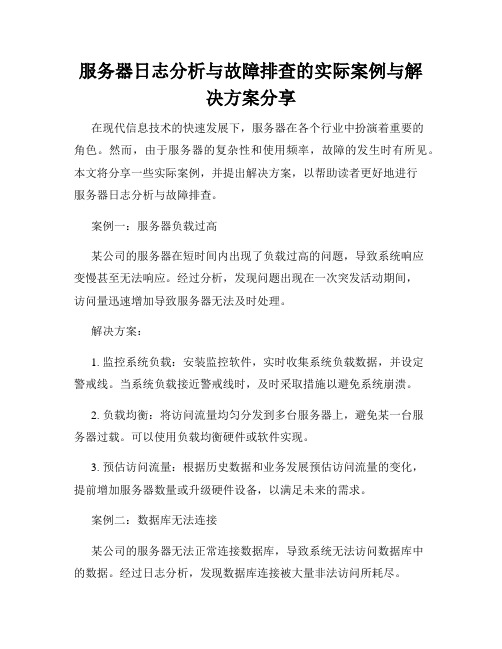
服务器日志分析与故障排查的实际案例与解决方案分享在现代信息技术的快速发展下,服务器在各个行业中扮演着重要的角色。
然而,由于服务器的复杂性和使用频率,故障的发生时有所见。
本文将分享一些实际案例,并提出解决方案,以帮助读者更好地进行服务器日志分析与故障排查。
案例一:服务器负载过高某公司的服务器在短时间内出现了负载过高的问题,导致系统响应变慢甚至无法响应。
经过分析,发现问题出现在一次突发活动期间,访问量迅速增加导致服务器无法及时处理。
解决方案:1. 监控系统负载:安装监控软件,实时收集系统负载数据,并设定警戒线。
当系统负载接近警戒线时,及时采取措施以避免系统崩溃。
2. 负载均衡:将访问流量均匀分发到多台服务器上,避免某一台服务器过载。
可以使用负载均衡硬件或软件实现。
3. 预估访问流量:根据历史数据和业务发展预估访问流量的变化,提前增加服务器数量或升级硬件设备,以满足未来的需求。
案例二:数据库无法连接某公司的服务器无法正常连接数据库,导致系统无法访问数据库中的数据。
经过日志分析,发现数据库连接被大量非法访问所耗尽。
解决方案:1. 防火墙设置:配置防火墙规则,限制数据库连接的来源IP地址,只允许合法的IP访问数据库。
2. 加密连接:使用SSL/TLS等协议对数据库连接进行加密,减少被恶意访问的风险。
3. 强密码策略:设置数据库账号的复杂密码,并定期进行更换,以提高数据库安全性。
4. 定期备份:定期备份数据库,并将备份数据存放到安全的位置,以防止数据丢失。
案例三:服务器崩溃某互联网公司的服务器突然崩溃,导致所有服务停止运行。
经过分析发现,是由于某个应用程序异常占用系统资源引起的。
解决方案:1. 系统监控:通过安装监控软件,实时监测服务器各项指标(如CPU、内存、磁盘利用率等),一旦出现异常,立即采取措施进行处理。
2. 应用程序优化:对应用程序进行性能优化,减少资源占用,提高系统稳定性。
3. 异常处理:编写异常处理代码,当应用程序出现异常时,及时捕获并进行相应的处理,以避免系统崩溃。
服务器日志分析与故障排查

服务器日志分析与故障排查一、引言在网络世界中,服务器扮演着重要的角色,负责存储和处理大量的数据。
然而,由于各种原因,服务器可能会遇到各种故障,导致服务中断或性能下降。
为了及时发现并解决故障,服务器日志的分析变得至关重要。
本文将介绍服务器日志分析的目的和方法,以及如何使用日志分析来进行故障排查。
二、服务器日志分析的目的服务器日志是服务器记录的运行和事件日志,其中包含了服务器的各种活动和错误信息。
通过分析服务器日志,我们可以了解服务器的运行状态、用户活动、异常事件等。
具体来说,服务器日志分析的目的有以下几点:1. 故障排查:通过分析服务器日志,可以定位和解决故障,如应用程序崩溃、网络连接中断等。
2. 性能优化:通过分析服务器日志,可以了解服务器的负载情况、响应时间等指标,从而进行性能优化。
3. 安全监控:通过分析服务器日志,可以检测和防范安全威胁,如病毒攻击、入侵行为等。
三、服务器日志分析的方法服务器日志分析可以使用各种工具和方法,下面介绍几种常用的方法:1. 关键字搜索:通过在服务器日志中搜索关键字,可以找到与特定事件或错误相关的日志条目。
可以使用文本编辑器或专业的日志分析工具进行搜索。
2. 时间线分析:通过按时间顺序查看服务器日志,可以分析事件发生的先后顺序,从而还原问题的过程。
这对于排查复杂故障非常有帮助。
3. 异常检测:通过分析服务器日志中的异常事件,如错误代码、异常行为等,可以提前发现潜在的故障或安全威胁。
4. 数据可视化:通过将服务器日志数据可视化,如生成图表、仪表盘等,可以更直观地观察服务器的运行状态和性能指标。
四、故障排查实例下面举一个实际的故障排查案例,介绍如何利用服务器日志分析来解决故障。
假设某网站的服务器在某天突然无法响应用户请求。
我们首先检查服务器日志,发现大量的错误日志与数据库连接问题相关。
通过分析这些错误日志,发现数据库服务在该时间段发生异常,并且错误日志中还包含了异常的错误码。
服务器故障排除的技巧和方法

服务器故障排除的技巧和方法服务器是现代互联网应用的重要基础设施,然而,由于各种原因,服务器故障时有发生。
对于管理员和运维人员来说,快速定位和解决服务器故障是至关重要的。
本文将介绍一些服务器故障排除的技巧和方法,帮助读者快速解决服务器故障。
一、日志分析日志是服务器故障排除的重要依据。
管理员应该定期检查服务器的各类日志,包括系统日志、应用程序日志等。
通过分析日志,可以快速定位故障原因。
例如,如果发现系统日志中出现大量的IO错误,可能表示硬件故障;如果应用程序日志中出现异常错误信息,可能表示应用程序存在问题。
二、监测系统监测系统是服务器故障排除的重要辅助工具。
管理员可以使用监测系统实时监控服务器的各项指标,如CPU使用率、内存使用率、网络流量等。
当服务器故障发生时,监测系统会立即报警,提醒管理员采取相应的措施。
常见的监测系统包括Zabbix、Nagios等。
三、网络诊断网络问题是服务器故障的常见原因之一。
管理员应该使用网络诊断工具对服务器的网络连接进行检查。
例如,可以使用ping命令测试服务器的网络连通性;使用traceroute命令追踪数据包的路径,找出网络中的瓶颈所在;使用netstat命令查看服务器的网络连接状态等。
通过网络诊断,可以找出网络问题的症结所在。
四、硬件检测硬件故障是服务器故障的另一个常见原因。
管理员应该检查服务器的硬件健康状况。
可以使用硬件检测工具对硬件进行全面的检测,例如检测硬盘是否出现坏道,检测内存是否存在故障等。
如果发现硬件故障,需要及时更换或修复。
五、软件更新软件漏洞和错误是服务器故障的潜在原因。
管理员应该定期升级服务器上的软件和操作系统,确保软件处于最新的稳定版本。
另外,还应该及时安装补丁程序,修复软件中的漏洞和错误。
通过软件更新,可以提高服务器的稳定性和安全性。
六、备份和恢复备份和恢复是服务器故障排除的重要保障。
管理员应该定期对重要的数据和配置文件进行备份,确保在故障发生时能够及时恢复数据。
服务器错误日志分析技巧排查故障根源的方法

服务器错误日志分析技巧排查故障根源的方法在服务器管理和运维过程中,经常会遇到各种故障和错误。
而服务器错误日志是排查故障根源的重要工具之一。
通过仔细分析服务器错误日志,可以快速定位问题,解决故障,保障服务器的稳定运行。
本文将介绍一些服务器错误日志分析的技巧,帮助管理员更有效地排查故障根源。
一、错误日志的重要性服务器错误日志是服务器系统记录各种异常情况的文件,包括系统错误、应用程序错误、网络错误等。
错误日志记录了服务器发生的各种异常事件,是排查故障的重要线索。
通过分析错误日志,可以了解服务器的运行状态,及时发现问题并解决。
二、错误日志的查看方式1. 登录服务器:首先需要登录服务器,使用SSH等工具连接到服务器的控制台。
2. 定位日志文件:错误日志通常存储在/var/log目录下,不同的应用程序和系统组件会有不同的错误日志文件。
3. 查看日志内容:使用cat、tail、grep等命令查看错误日志文件的内容,定位到出错的时间点和相关信息。
三、错误日志分析技巧1. 关注关键字:在查看错误日志时,要关注关键字和关键信息,如“error”、“warning”等。
这些关键字通常会提示出现了问题。
2. 时间范围:根据错误日志的时间戳,缩小分析范围,找出故障发生的具体时间点,有助于定位问题。
3. 异常代码:错误日志中通常会包含异常代码或错误信息,根据这些信息可以查找相关资料,了解问题的原因和解决方法。
4. 频率统计:统计错误日志中出现频率较高的错误类型,可能是系统存在的潜在问题,需要及时处理。
5. 对比历史记录:对比当前错误日志和历史记录,查找异常的变化和规律,有助于发现问题的根源。
四、常见故障排查方法1. 硬件故障:如果服务器出现硬件故障,错误日志中通常会有相关的报错信息,如磁盘故障、内存故障等。
可以通过查看硬件日志或系统日志来确认问题。
2. 软件异常:应用程序或系统组件出现异常时,错误日志中会记录相关信息。
可以根据错误信息查找解决方案,如重启服务、更新软件版本等。
网络安全系统中的安全日志管理与分析技巧

网络安全系统中的安全日志管理与分析技巧在当今信息化的时代,网络安全问题越发突出,许多企业和组织都设立了网络安全系统,以保护其重要信息的安全。
网络安全系统中的安全日志管理与分析技巧就是其中一项重要任务,它能够帮助我们及时察觉、阻止和解决安全威胁和攻击,从而保障信息系统的正常运行。
本文将为您详细介绍网络安全系统中的安全日志管理与分析技巧,希望能对您有所帮助。
一、安全日志管理的重要性安全日志是记录网络系统中各种安全事件、异常行为以及攻击行为的记录。
对于安全管理人员来说,安全日志是他们掌握网络安全状况、发现潜在威胁的关键信息来源。
合理、高效地管理安全日志能够帮助企业及时发现异常行为,做出正确的决策。
安全日志管理的重要性主要体现在以下几个方面:1. 提供安全事件追溯能力:通过对安全日志的分析,可以了解到谁、在何时、通过何种方式进行了非法的操作或者攻击,从而确定安全事件的真实情况。
2. 发现安全事件:安全日志中记录了许多异常行为,通过对这些异常行为的审查与分析,可以及时发现潜在的威胁和攻击。
3. 辅助安全决策:安全日志中包含丰富的信息,可以为安全管理人员提供决策依据,帮助他们制定合理的安全策略。
二、安全日志管理的方法与技巧1. 日志采集与存储合理的日志采集与存储是安全日志管理的基础。
在进行日志采集时,应该确保包括网络设备、服务器、应用程序等在内的各个系统都能够产生日志,并且能够将这些日志集中存储。
同时,在存储日志时,应该考虑到日志的保密性、完整性和可靠性。
为了保护日志不被篡改,可以使用加密措施;为了确保日志的完整性,可以对日志进行数字签名;为了保证日志的可靠性,可以设置冗余存储。
2. 日志分析与挖掘日志分析与挖掘是对安全日志进行深入分析,寻找异常行为和模式的过程。
通过合理的日志分析与挖掘技巧,可以及时发现潜在的安全威胁。
在进行日志分析与挖掘时,可以使用一些常见的技术与方法,如异常检测、行为分析、关联分析等。
安全日志分析服务器事件日志和数据流量分析

安全日志分析服务器事件日志和数据流量分析随着互联网技术和网络安全威胁的不断发展,越来越多的企业与组织开始关注网络安全问题,其中安全日志分析是网络安全保护的关键环节之一。
本文将讨论安全日志分析的两个方面:服务器事件日志分析和数据流量分析。
一、服务器事件日志分析服务器事件日志是对一个系统内发生的事件进行记录的文件,这些事件包括警告、错误、信息等。
服务器事件日志分析是通过对这些事件进行收集和分析,来检测和诊断系统的问题或异常情况。
服务器事件日志分析的主要目的是监视和管理整个系统内的事件,以及对问题进行定位和处理。
通过对服务器事件日志的分析,我们可以做到以下几点:1. 识别与排除系统故障。
2. 检测安全漏洞,并迅速采取措施。
3. 及时发现系统内的错误、故障、崩溃等问题,并解决它们。
4. 了解和掌握整个系统的运行情况,为后续的管理和优化提供支持。
二、数据流量分析数据流量分析是通过对网络上的数据流进行监测和分析,以发现网络攻击、垃圾邮件等恶意行为,并及时采取应对措施。
数据流量分析是以网络流量为基础,通过对数据流量的内容、流量大小等进行分析,来发现可能存在的恶意攻击行为。
数据流量分析主要包括以下几个方面:1. 数据流量监控:对网络上所有数据流量进行监控,并采用多种技术手段进行分析和处理。
2. 异常检测:对网络上的异常数据流量进行检测,以及异常数据的去除。
3. 可视化展示:将分析结果通过图形化界面展现出来,方便管理员进行查看和管理。
通过数据流量分析,我们可以有效地防范网络攻击、提高整个网络的安全性。
数据流量分析可以帮助我们找出网络上可能存在的安全问题,并采取有效的预防和处置措施。
总结:对于网络安全而言,安全日志分析是一项至关重要的任务,它为网络安全保护提供了重要的技术支持。
通过对日志事件和数据流量进行分析,我们可以有效地防范安全威胁、提高网络安全性。
希望本文能够让大家更好地了解和掌握安全日志分析的相关技术和应用。
服务器日志监控与分析技巧
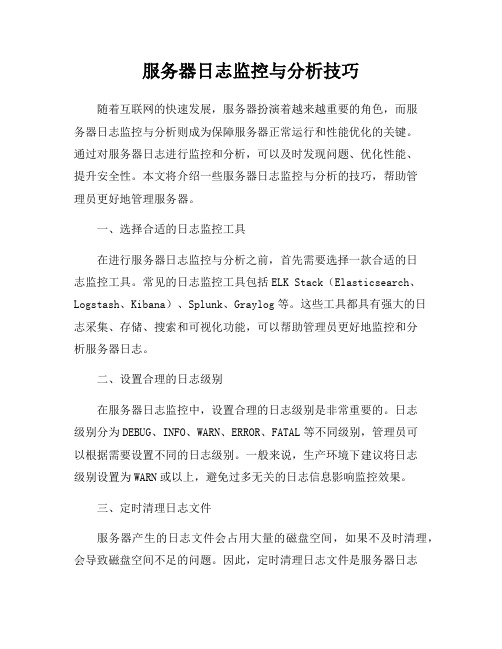
服务器日志监控与分析技巧随着互联网的快速发展,服务器扮演着越来越重要的角色,而服务器日志监控与分析则成为保障服务器正常运行和性能优化的关键。
通过对服务器日志进行监控和分析,可以及时发现问题、优化性能、提升安全性。
本文将介绍一些服务器日志监控与分析的技巧,帮助管理员更好地管理服务器。
一、选择合适的日志监控工具在进行服务器日志监控与分析之前,首先需要选择一款合适的日志监控工具。
常见的日志监控工具包括ELK Stack(Elasticsearch、Logstash、Kibana)、Splunk、Graylog等。
这些工具都具有强大的日志采集、存储、搜索和可视化功能,可以帮助管理员更好地监控和分析服务器日志。
二、设置合理的日志级别在服务器日志监控中,设置合理的日志级别是非常重要的。
日志级别分为DEBUG、INFO、WARN、ERROR、FATAL等不同级别,管理员可以根据需要设置不同的日志级别。
一般来说,生产环境下建议将日志级别设置为WARN或以上,避免过多无关的日志信息影响监控效果。
三、定时清理日志文件服务器产生的日志文件会占用大量的磁盘空间,如果不及时清理,会导致磁盘空间不足的问题。
因此,定时清理日志文件是服务器日志监控与分析的重要环节。
管理员可以编写脚本定时清理过期的日志文件,释放磁盘空间,确保服务器正常运行。
四、监控关键指标在进行服务器日志监控与分析时,需要监控一些关键指标,如CPU 利用率、内存利用率、磁盘空间利用率、网络流量等。
通过监控这些关键指标,管理员可以及时发现服务器的异常情况,采取相应的措施进行处理,确保服务器的稳定运行。
五、建立告警机制建立告警机制是服务器日志监控与分析的重要一环。
管理员可以根据监控指标设置相应的告警规则,当服务器出现异常情况时,及时发送告警通知,以便管理员能够及时处理问题,避免影响业务运行。
六、日志分析与优化除了监控服务器日志外,日志分析也是非常重要的一环。
通过对服务器日志进行分析,可以发现潜在的问题和优化空间,提升服务器性能和安全性。
- 1、下载文档前请自行甄别文档内容的完整性,平台不提供额外的编辑、内容补充、找答案等附加服务。
- 2、"仅部分预览"的文档,不可在线预览部分如存在完整性等问题,可反馈申请退款(可完整预览的文档不适用该条件!)。
- 3、如文档侵犯您的权益,请联系客服反馈,我们会尽快为您处理(人工客服工作时间:9:00-18:30)。
维护服务器安全维护技巧之日志分析
事件查看器相当于操作系统的保健医生,一些“顽疾”的蛛丝马迹都会在事件查看器中呈现,一个合格的系统管理员和安全维护人员会定期查看应用程序、安全性和系统日志,查看是否存在非法登录、系统是否非正常关机、程序执行错误等信息,通过查看事件属性来判定错误产生的来源和解决方法,使操作系统和应用程序正常工作。
本文介绍了事件查看器的一些相关知识,最后给出了一个安全维护实例,对安全维护人员维护系统有一定的借鉴和参考。
(一)事件查看器相关知识
1.事件查看器
事件查看器是Microsoft Windows 操作系统工具,事件查看器相当于一本厚厚的系统日志,可以查看关于硬件、软件和系统问题的信息,也可以监视Windows 操作系统中的安全事件。
有三种方式来打开事件查看器:
(1)单击“开始”-“设置”-“控制面板”-“管理工具”-“事件查看器”,开事件查看器窗口
(2)在“运行”对话框中手工键入“%SystemRoot%\system32\eventvwr.msc /s”打开事件查看器窗口。
(3)在运行中直接输入“eventvwr”或者“eventvwr.msc”直接打开事件查看器。
2.事件查看器中记录的日志类型
在事件查看器中一共记录三种类型的日志,即:
(1)应用程序日志
包含由应用程序或系统程序记录的事件,主要记录程序运行方面的事件,例如数据库程序可以在应用程序日志中记录文件错误,程序开发人员可以自行决定监视哪些事件。
如果某个应用程序出现崩溃情况,那么我们可以从程序事件日志中找到相应的记录,也许会有助于你解决问题。
(2)安全性日志
记录了诸如有效和无效的登录尝试等事件,以及与资源使用相关的事件,例如创建、打开或删除文件或其他对象,系统管理员可以指定在安全性日志中记录什么事件。
默认设置下,安全性日志是关闭的,管理员可以使用组策略来启动安全性日志,或者在注册表中设置审核策略,以便当安全性日志满后使系统停止响应。
(3)系统日志
包含Windows XP的系统组件记录的事件,例如在启动过程中加载驱动程序或其他系统组件失败将记录在系统日志中,默认情况下Windows会将系统事件记录到系统日志之中。
如果计算机被配置为域控制器,那么还将包括目录服务日志、文件复制服务日志;如果机子被配置为域名系统(DNS)服务器,那么还将记录DNS服务器日志。
当启动Windows时,“事件日志”服务(EventLog)会自动启动,所有用户都可以查看应用程序和系统日志,但只有管理员才能访问安全性日志。
在事件查看器中主要记录五种事件,事件查看器屏幕左侧的图标描述了Windows 操作系统对事件的分类。
事件查看器显示如下类型的事件:
(1)错误:重大问题,例如数据丢失或功能损失。
例如,如果服务在启动期间无法加载,便会记录一个错误。
(2)警告:不一定重要的事件也能指出潜在的问题。
例如,如果磁盘空间低,便会记录一个警告。
(3) 信息:描述应用程序、驱动程序或服务是否操作成功的事件。
例如,如果网络驱动程序成功加载,便会记录一个信息事件。
(4)成功审核:接受审核且取得成功的安全访问尝试。
例如,用户对系统的成功登录尝试将作为一个“成功审核”事件被记录下来。
(5)失败审核:接受审核且未成功的安全访问尝试。
例如,如果用户试图访问网络驱动器但未成功,该尝试将作为“失败审核”被记录下来。
(二)维护服务器安全实例
1.打开并查看事件查看器中的三类日志
在“运行”中输入“eventvwr.msc”直接打开事件查看器,在该窗口中单击“系统”,如图1所示,单击窗口右边的类型进行排序,可以看到类型中有警告、错误等多条信息。
在高度安全环境中,Windows 安全日志是写入记录对象访问的事件的合适位置。
其他审核位置也受支持,但是更易被篡改。
将SQL Server 服务器审核写入Windows 安全日志有两个关键要求:
必须配置审核对象访问设置以捕获事件。
可根据您的操作系统而采用最佳的配置方法。
在Windows V ista 和Windows Server 2008 中,使用审核策略工具(auditpol.exe)。
审核策略程序公开了审核对象访问类别中的多种子策略设置。
若要允许SQL Server 审核对象访问,请配置应用程序生成的设置。
对于Windows 的早期版本,审核策略工具不可用。
请改用安全策略管理单元(secpol.msc)。
如果可用,优先采用审核策略,因为可以配置更精细的设置。
SQL Server 服务正在其下运行的帐户必须拥有生成安全审核权限才能写入Windows 安全日志。
默认情况下,LOCAL SERVICE 和NETWORK SERVICE 帐户拥有此权限。
如果SQL Server 正在其中一个帐户下运行,则不需要此步骤。
将Windows 审核策略配置为写入Windows 安全日志时,可能会影响SQL Server 审核,此时若该审核策略配置不正确,就可能导致事件丢失。
通常,将Windows 安全日志设置为覆盖较旧的事件。
这样可保留最新的事件。
但如果Windows 安全日志未设置为覆盖较旧的事件,则当安全日志已满时,系统将发出Windows 事件1104(日志已满)。
此时:
不再记录其他安全事件
SQL Server 将无法检测系统是否能够在安全日志中记录事件,从而导致可能丢失审核事件Box 管理员修复安全日志后,日志记录行为将恢复正常。
SQL Server 计算机的管理员应了解安全日志的本地设置可能会被域策略覆盖。
在这种情况下,域策略可能覆盖子类别设置(auditpol /get /subcategory:"application generated")。
这可能会影响SQL Server 在无法检测SQL Server 尝试审核的事件是否将不被记录的情况下记录事件的能力。
您必须是Windows 管理员,才能配置这些设置。
在Windows 中使用auditpol 配置审核对象访问设置,如果操作系统是Windows V ista 或Windows Server 2008,则利用管理权限打开命令提示符。
在“开始”菜单中,依次指向“所有程序”、“附件”,右键单击“命令提示符”,然后单击“以管理员身份运行”。
在“用户帐户控制”对话框打开时,单击“继续”。
执行以下语句以从SQL Server 启用审核。
auditpol /set /subcategory:"application generated" /success:enable /failure:enable
关闭命令提示符窗口。
此设置将立即生效。
在Windows 中使用secpol 配置审核对象访问设置,如果操作系统的版本早于Windows V ista 或Windows Server 2008,则在“开始”菜单上单击“运行”。
键入secpol.msc,然后单击“确定”。
在显示“用户访问控制”对话框时,单击“继续”。
在“本地安全策略”工具中,依次展开“安全设置”、“本地策略”,然后单击“审核策略”。
在结果窗格中,双击“审核对象访问”。
在“本地安全设置”选项卡上的“审核这些操作”区域中,选择“成功”和“失败”。
单击“确定”。
关闭安全策略工具。
此设置将立即生效。
使用secpol 将生成安全审核权限授予帐户,对于任何Windows 操作系统,在“开始”菜单上单击“运行”。
键入secpol.msc,然后单击“确定”。
在显示“用户访问控制”对话框时,单击“继续”。
在“本地安全策略”工具中,依次展开“安全设置”、“本地策略”,然后单击“用户权限分配”。
在结果窗格中,双击“生成安全审核”。
在“本地安全设置”选项卡上,单击“添加用户或组”。
在“选择用户、计算机或组”对话框中,键入用户帐户的名称,例如domain1\user1,然后单击“确定”,或单击“高级”并搜索帐户。
单击“确定”。
关闭安全策略工具。
重新启动SQL Server 后,此设置才会生效。
